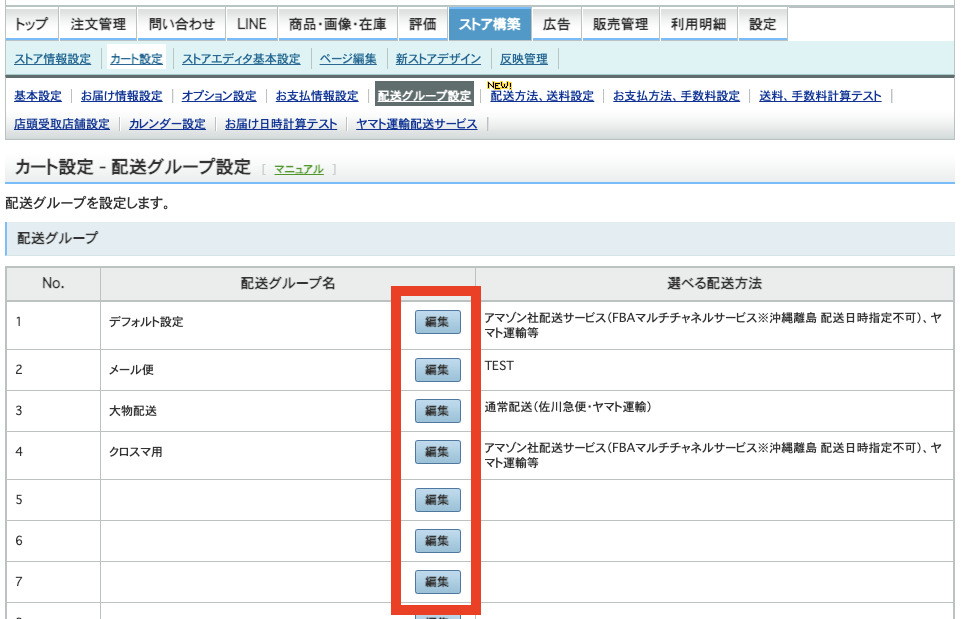「配送グループ管理番号設定」画面では、ストアクリエイターproの「配送グループ設定」の内容と手動で同期していただきます。
こちらを更新いただくことで、
「この商品だけ、別の配送方法を使用したい」という場合は、商品管理画面から個別に変更できます。
また、「クロスマから出品するものはデフォルト以外の配送グループで出品したい」という場合に、この画面からデフォルト設定をしていただければ、
商品取得時に自動で設定したデフォルトの配送グループが設定されます。
Yahoo配送グループ管理番号設定
「設定」→「各種モール設定」→「Yahoo配送グループ管理番号設定」を開きます。
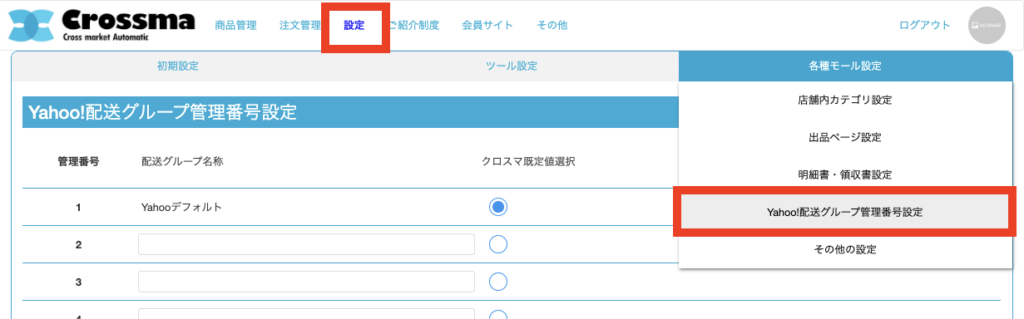
ストアクリエイターproの「ストア構築」→「カート設定」→「配送グループ設定」を開きます。
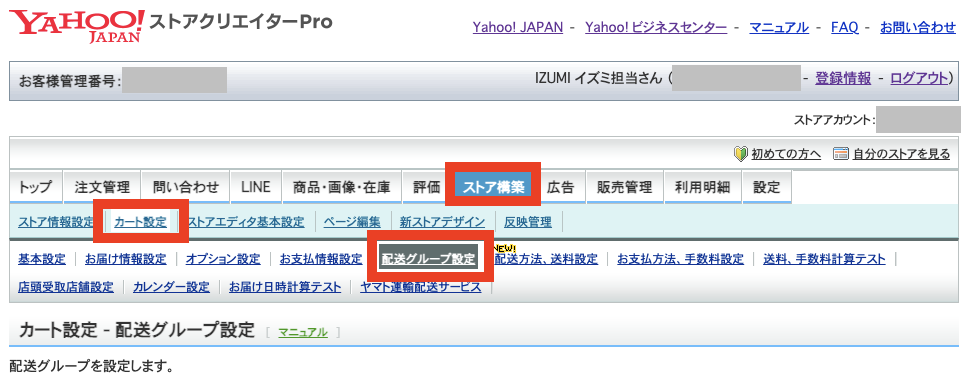
配送グループ設定上の各項目と、クロスマの管理画面内容に入力していきます。
※ストアクリエイターpro上のNo.とクロスマの番号は必ず揃えてください。
※ヤマトフルフィルメントの配送グループ設定は不要です。
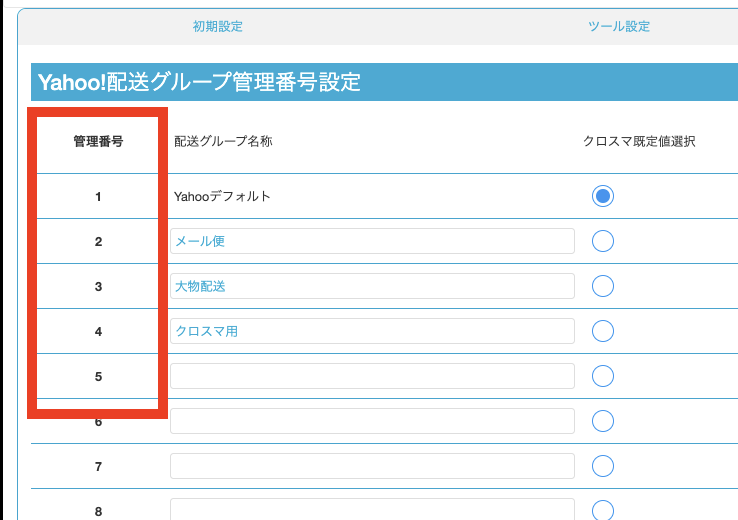
修正したらページ下部の「この内容で更新」をクリックします。
配送グループのデフォルト設定変更
「クロスマ既定値選択」で対象の配送グループを選択します。
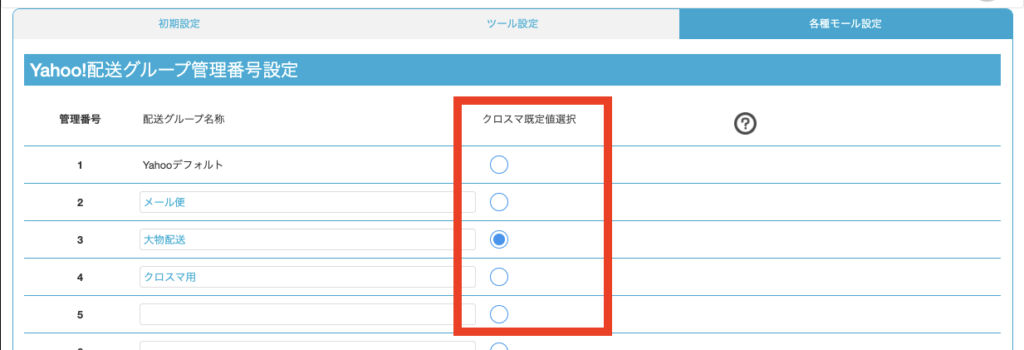
修正したらページ下部の「この内容で更新」をクリックします。
配送グループの個別変更
配送グループを変更したい商品の「その他詳細を開く」をクリックします。
「配送グループ管理番号」の部分をクリックして対象の配送グループをプルダウンから選択してください。
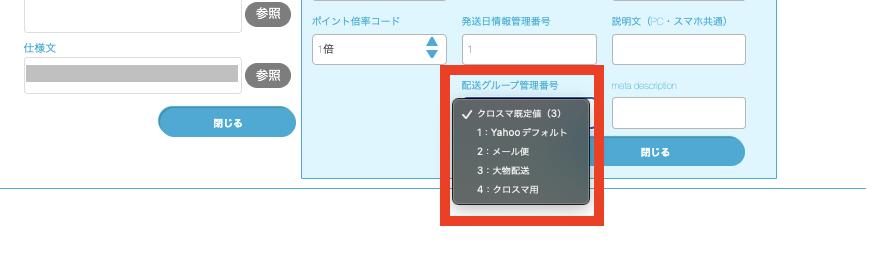
変更後、商品情報左端の「□選択」にチェックを入れていただきまして、「編集内容保存」を必ず行ってください。
その後「出品/更新」を実行するとストアクリエイターproに反映されます。
ストアクリエイターpro:配送グループ設定
Yahoo!ショッピングでは、配送できる手段は「配送方法」設定を行い、
商品と紐付けるために「配送グループ」を作成し、商品の配送方法を設定することができます。
例えば、配送方法がFBAのみの場合は、配送グループは1種類のみと(デフォルト)となります。
また、ひとつの配送グループに複数の配送方法を設定した場合、
ユーザーは購入時に配送方法を選択することができるようになります。
配送グループの設定は、配送方法を設定 → 配送グループを設定 → 各商品に反映というフローになります。
配送方法設定
「ストア構築」→「カート設定」→「配送方法、送料設定」を開きます。
必要な配送方法を設定します。
各配送方法の設定についての詳細はコチラを参照してください。
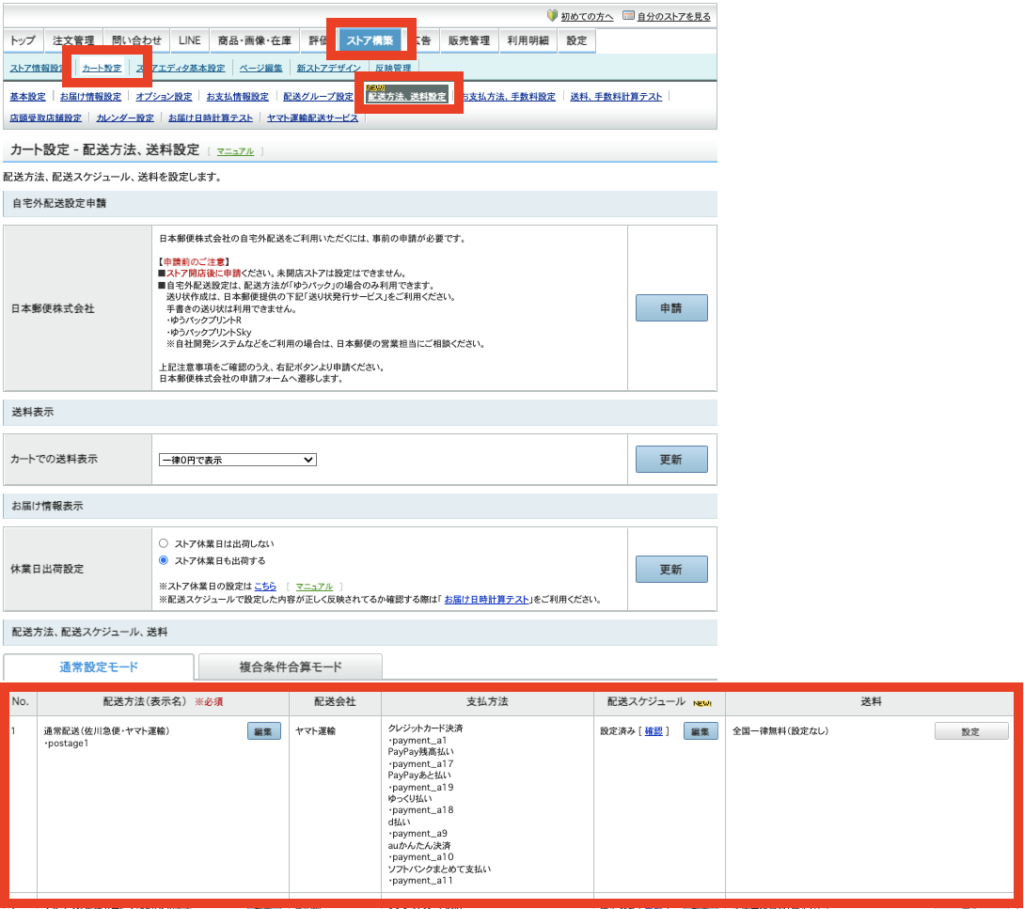
配送グループ設定
デフォルトを変更しない場合は、その下側へ入力してください。
編集より配送方法を追加していきます。
各配送方法の設定についての詳細はコチラを参照してください。